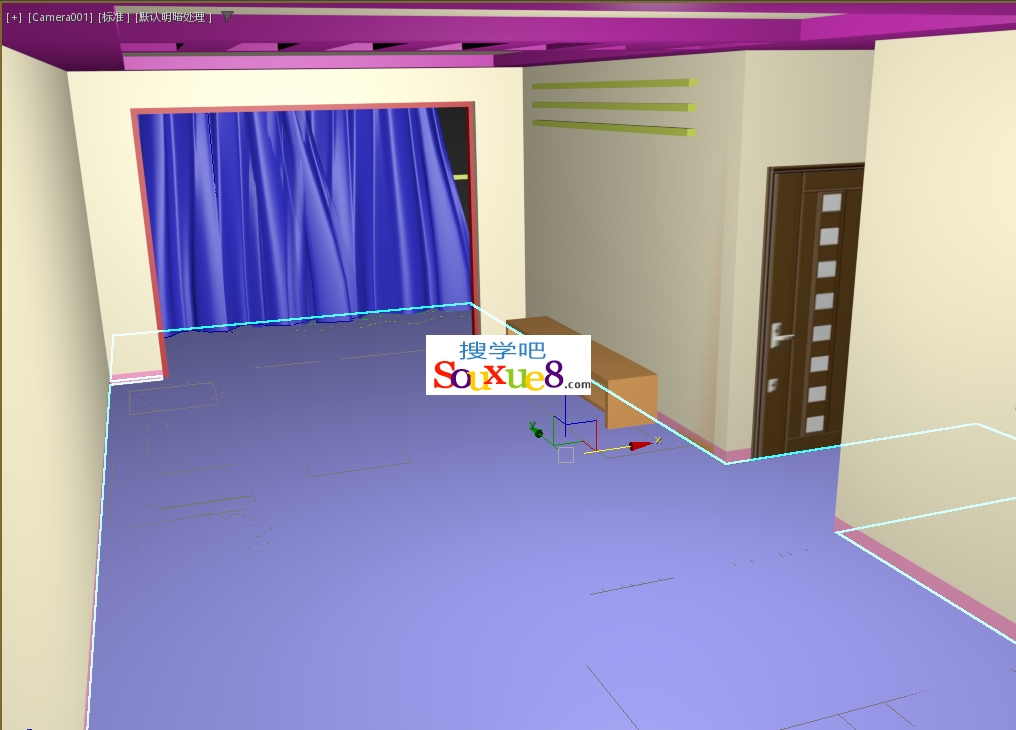1.3DsMax2023中文版选择“创建/图形/样条线/线”按钮,在顶视图中创建一条样条线作为窗帘的基本轮廓,如图所示。
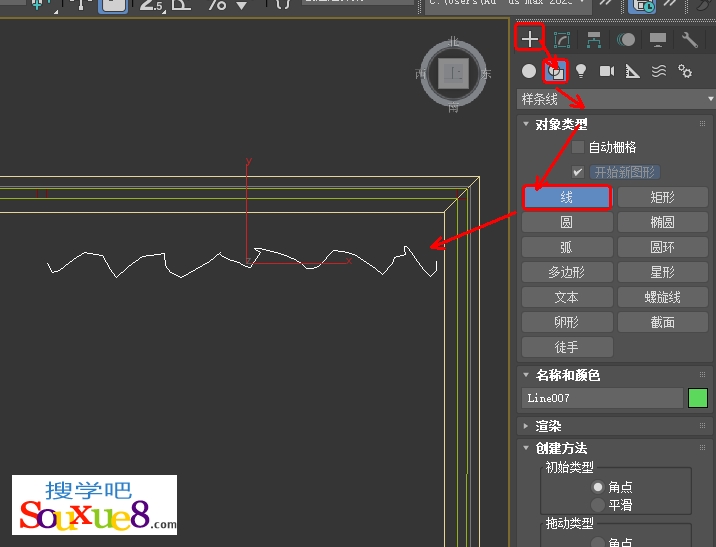
2.在3DsMax2023中文版修改面板中进入“顶点”层级,在顶视图中选择样条线的所有顶点,单击鼠标右键,在弹出的菜单中选择“平滑”,如图所示。
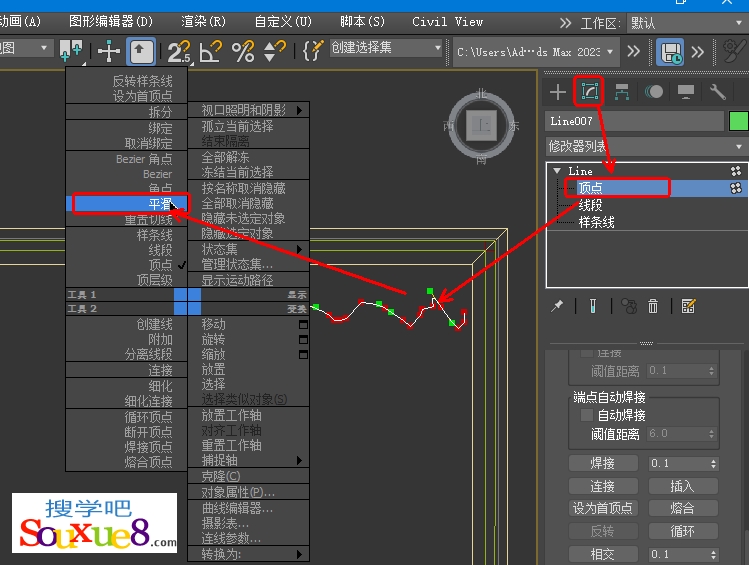
3.在前视图中按住键盘【Shift】键创建一条样条线,3DsMax2023中文版如图所示。
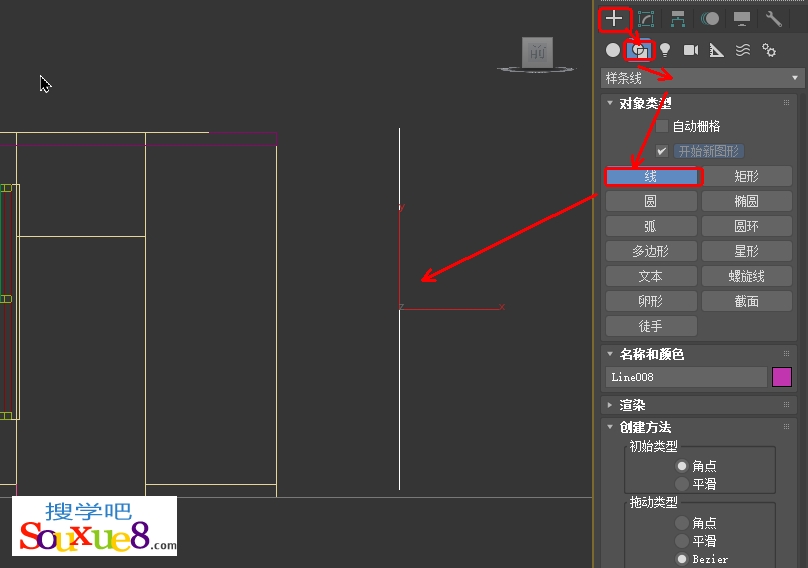
4.3DsMax2023中文版选择“创建/几何体/复合对象/放样”按钮,在“创建方法”参数下单击“获取图形”按钮,在顶视图中选择上面创建的窗帘基本轮廓样条线,就完成了窗帘的制作,如图所示。
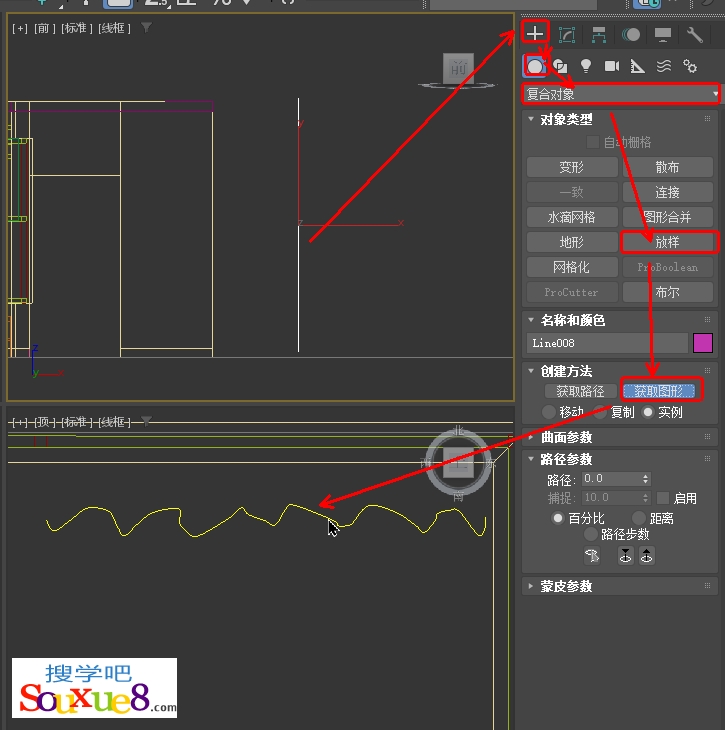
5.在“修改”面板选择“Loft”修改器,在“蒙皮参数”下勾选“翻转法线”,使用3DsMax2023中文版“选择并移动”工具,将制作好的窗帘模型移动到阳台合适位置,如图所示。

6.如果我们想做一种飘逸的窗帘,需要再做一个截面,变成多截面放样;重复第1和第2步操作,再创建一条比之前创建的更长更曲折的样条线,3DsMax2023中文版如图所示。
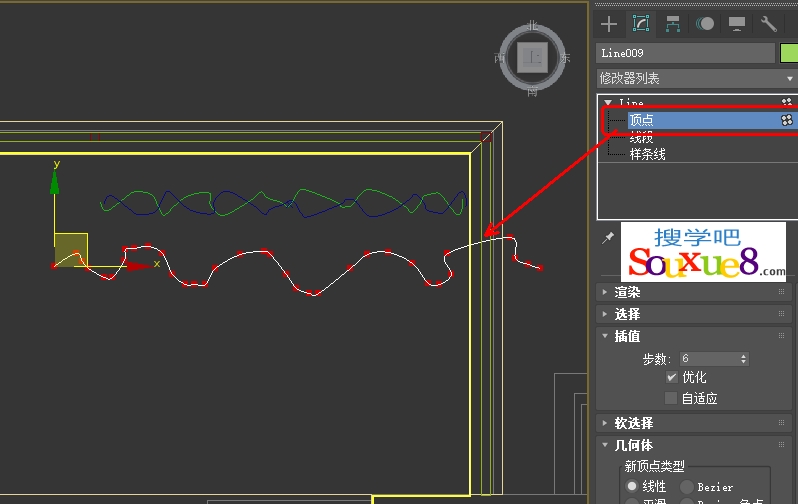
7.在3DsMax2023中文版视图中选择窗帘模型,在“修改”面板选择“Loft”修改器,在“路径参数”下的“路径”后面的框中输入100,然后点击“创建方法”参数下的“获取图形”按钮,然后在视图中选择上面创建的样条线,完成多截面放样。

8.在顶视图中使用“选择并移动工具”,按住【Shift】再复制出一个窗帘模型,并移动到阳台合适位置,完成窗帘的建模,3DsMax2023中文版效果如图所示。